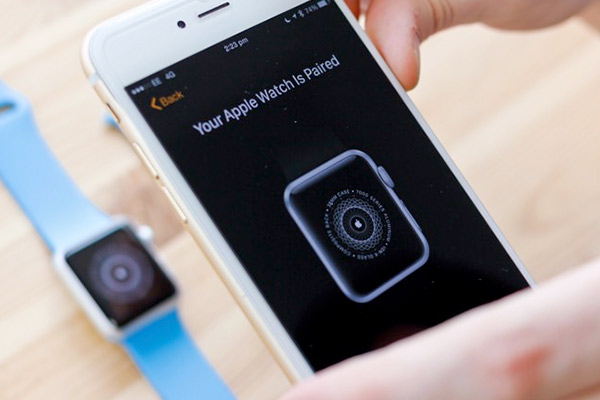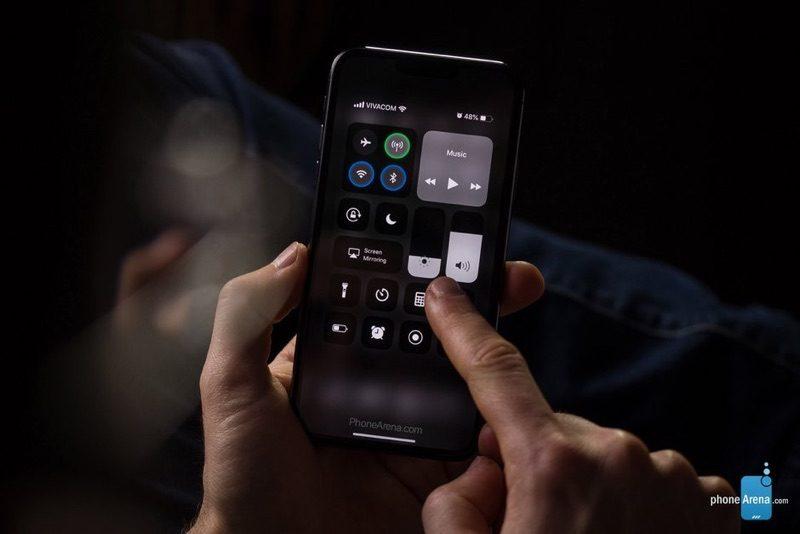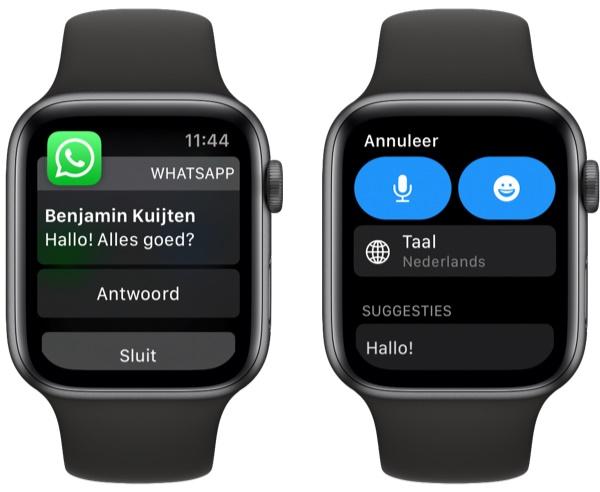Иногда у пользователей возникает такая проблема, что Apple Watch не видит контакты. В таких случаях, владельцу гаджета приходит уведомление по получении сообщения, а номер абонента не отображается на экране. Система просто оповещает пользователя о входящем сообщении без высвечивания номера, независимо от того, сохранен контакт в адресной книге или нет.
Контакты не отображаются что делать
Что нужно проверить, если контакты не отображаются:
- В первую очередь, необходимо убедиться в том, что в настройках установлен режим «повтор iPhone». Пользователю достаточно открыть на смартфоне программу Apple Watch и зайти в раздел «мои часы». Затем, потребуется нажать на кнопку «уведомления», а затем выбрать соответствующую программу, которая посылает уведомления. В данной программе необходимо установить параметр, который называется «Повтор iPhone».
- Для корректного отображения контактов, потребуется сбросить данные синхронизации в приложении Apple Watch. Пользователю достаточно зайти в приложение «мои часы» и выбрать вкладку «основные». Затем, необходимо нажать на пункт «сбросить данные синхронизации».
- Если владелец гаджета задал пароль, то часы будут блокироваться, если не надеты на руку. Автоматическая блокировка будет происходить и в случае потери контакта с кожей, а также во время зарядки. Причина отсутствия уведомлений может заключаться в активации режима «не беспокоить». Этот значок отображается в виде полумесяца на экране. Данный режим можно найти в меню часов в разделе «настройки». Для того, чтобы выключить режим «не беспокоить» достаточно нажать на соответствующую кнопку.
- Как правило, отсутствие уведомлений на смарт-часах, является следствием неправильной первоначальной настройки гаджета. Пользователю стоит проверить, не находится ли смартфон в режиме сна. Компания Apple предусмотрела опцию отправки сообщений на смарт-часы в том случае, если телефон находится в спящем режиме или в режиме блокировки.
- Также, если пропали контакты на Apple Watch, то причина может заключаться в ручном вводе данных без синхронизации в iCloud.
Техника компании Apple синхронизируется между собой, что позволяет максимально упростить использование стандартных функций.
Смарт-часы используются для быстрого просмотра сообщений и другой информации, поступающей на мобильное устройство. Несвоевременное уведомление происходит в связи с неверной настройкой системы оповещения. В том случае, если устройство находится в активном режиме, то владелец гаджета не будет получать сообщения.
Смарт-часы разработаны для быстрого просмотра уведомлений поступающих на смартфон.
Некорректная настройка системы оповещений может привести к тому, что часы не будут выполнять свою функцию. Если устройство разблокировано и находится в активном режиме, пользователь не будет получать сообщения. Сообщения будут отображаться только на том устройстве, которое активно в данный момент. Пользователям следует иметь ввиду, что смарт-часы автоматически ставятся на блокировку, если находятся на руке пользователя.
Если на Apple Watch не отображаются контакты, необходимо проверить корректность соединения между двумя устройствами.
На нашем сайте вы найдете ответы на множество вопросов, например, почему iPhone не включается, как проходит настройка MacBook Air и другие.
Помогла статья? Оцените её
Загрузка…
Get your contact names back so you know who’s calling you
Updated on February 22, 2022
Missing contacts on your Apple Watch can interfere with how you use Siri, and they can make it hard to know who is contacting you if your phone isn’t nearby. But there are a few troubleshooting steps you can run through to get your contacts back on your Apple Watch in no time.
Why Are My Messages Not Showing a Contact Name on Apple Watch?
Even if your contacts on your Apple Watch have worked in the past, a few issues could cause them to stop working. For example, a software update or even adding a third-party app from the App Store could make your contact names stop showing up, or it could make your contacts disappear completely.
While it might seem like the update or the new app is to blame for the problem, more likely, there’s a problem with the syncing function preventing your contacts from syncing entirely from your iPhone to your Apple Watch. Fortunately, there are a handful of troubleshooting steps likely to solve this problem so you can get your contacts back in order on your Apple Watch.
How Do I Get My Contacts to Show on My Apple Watch?
Regardless of what causes your Apple Watch contacts to go missing, you’ll want to get the problem fixed as quickly as possible, so you can tell who is trying to get in touch with you from your Apple Watch. These troubleshooting steps should help. Work through them one at a time until you find the solution that solves your problem.
-
Restart your Apple Watch. If you’ve just updated your Apple watch, a simple restart could fix the issue you’re having with your Contact names not showing. Restarting can trigger your Apple Watch to sync with your phone again, which may pull all the data over correctly. After the restart, recheck your Contacts to see if the names have reappeared.
-
Restart your iPhone. Restarting your iPhone may also fix the problem because when it restarts, it will reconnect with and resync with our Apple Watch, which, just as above, could cause the missing data to be pulled over to the Apple Watch.
You can restart your Apple Watch and your iPhone simultaneously to make this process a little faster.
-
Check your Wi-Fi and Bluetooth connections. Once you’ve restarted everything, check your Wi-Fi and Bluetooth connections to ensure your Apple Watch is connecting to your iPhone if your contacts are still not syncing correctly. If it’s not, then the contact information won’t be able to sync. You’ll need to connect your iPhone to Wi-Fi and turn on Bluetooth before trying to sync again.
-
Unpair your Apple Watch and then and reconnect it to your iPhone. If, for some reason, your Apple Watch is still not syncing with your iPhone, unpairing and then repairing the devices could fix the problem. It should be a relatively quick process, and when you’re done, the Apple Watch should automatically sync with your iPhone, which should pull the contacts and all their information into the devices.
-
Resync the data on your Apple Watch. After you’ve tried all the connections and pairing on your Apple Watch and iPhone, if the contacts are still not appearing properly, try resyncing the data manually. That may get the sync working again, which means all your data will be synced appropriately, including your contact information.
-
Check any third-party apps you have installed. A third-party app could prevent syncing, especially if the app is having a problem. Look for any apps with access to your Contacts and remove them altogether. Once you’ve finished, force restart your Apple Watch by holding down both the side button and the Digital Crown for about 10 seconds. You can release the buttons when the Apple logo is displayed. Once the restart is complete, check to see if your contacts are syncing properly.
-
When all else fails, an Apple Genius Bar appointment might be your best option for getting the issue fixed. You can get the help you need to get your contacts showing up properly again.
FAQ
-
Why is my Apple Watch not showing incoming calls?
-
Why are my contacts showing as numbers instead of names on my iPhone?
If you use iCloud to back up your contacts, check that the iCloud setting for the Contacts app wasn’t deactivated by mistake; go to Settings > your name > iCloud > Contacts. If the setting is on, switch the toggle from off to on to resync your contacts list. Also, ensure the correct account is associated with the Contacts app from Settings > Contacts > Accounts.
Thanks for letting us know!
Get the Latest Tech News Delivered Every Day
Subscribe
Apple Watch — бесценный гаджет, позволяющий оставаться на связи, когда вы не можете достать свой iPhone. Если телефон заблокирован или находится в спящем режиме, для удобства вы все равно будете получать выбранные вами уведомления или входящие звонки на часы.
Поэтому может быть неприятно, когда ваши часы не звонят, чтобы предупредить вас о звонках. Если вам интересно, как исправить то, что Apple Watch не звонят при входящих вызовах, воспользуйтесь приведенными ниже советами.
- Убедитесь, что режим «Не беспокоить» выключен
- Проверить настройки уведомлений
- Перезагрузите Apple Watch и iPhone
- Временно отключите пароль на Apple Watch
- Включить экран пробуждения
- Обновите свои контакты
- Обновите свои часы и iPhone
- Отключите и отремонтируйте Apple Watch
1. Убедитесь, что режим «Не беспокоить» выключен.
Если ваш телефон или часы находятся в режиме « Не беспокоить », они не будут звонить при поступлении вызова.
Зайдите в « Настройки» → « Не беспокоить» и убедитесь, что он отключен.
Точно так же убедитесь, что ваш iPhone не находится в беззвучном режиме.
Затем смахните вниз по циферблату и проверьте в Центре управления, что режимы «Не беспокоить», «Без звука» и «Театр» отключены.
В приложении Watch на телефоне перейдите в раздел «Звук и тактильные ощущения» и отключите параметр « Обложка для отключения звука».
2. Проверьте настройки уведомлений.
Если включена конфиденциальность уведомлений, это может помешать вашим Apple Watch предупреждать вас о входящих вызовах. Чтобы предотвратить это, откройте приложение Apple Watch на своем iPhone и на вкладке « Мои часы » нажмите « Уведомления» . Отключите конфиденциальность уведомлений .
Кроме того, на Apple Watch перейдите в « Настройки» → « Уведомления» → выключите « Конфиденциальность уведомлений» .
Во-вторых, убедитесь, что настройки уведомлений Apple Watch отражают ваш iPhone. Перейдите в приложение «Часы» → « Мои часы» → « Уведомления» → « Телефон» и выберите « Зеркальное отображение моего телефона» .
Примечание . Ваш телефон должен быть подключен к Wi-Fi или сотовой сети, чтобы получать уведомления.
3. Перезагрузите Apple Watch и iPhone.
Если настройки уведомлений верны, вы можете перезагрузить iPhone и Apple Watch, чтобы устранить временные технические сбои.
- Чтобы перезапустить Apple Watch, нажмите и удерживайте боковую кнопку, пока не увидите ползунок. Перетащите ползунок и подождите, пока часы не выключатся. После этого нажмите и удерживайте боковую кнопку, пока не увидите логотип Apple.
- Чтобы перезапустить iPhone X и новее, нажмите и удерживайте боковую кнопку и любую из кнопок регулировки громкости, пока не появится ползунок. Перетащите его, чтобы выключить телефон. Подождите несколько секунд и снова нажмите и удерживайте боковую кнопку, чтобы перезагрузить устройство.
- На старых iPhone нажмите и удерживайте боковую кнопку, пока не увидите ползунок, перетащите его, чтобы выключить телефон. Подождите несколько секунд, а затем снова нажмите и удерживайте боковую кнопку, чтобы перезагрузить устройство.
Если вы используете пароль на Apple Watch, попробуйте выключить его и проверьте, устраняет ли это проблему с предупреждением о входящем вызове. На часах выберите «Настройки» → « Пароль» → « Отключить пароль» .
Посмотрите, решит ли это проблему, когда входящие вызовы не звонят на Apple Watch.
5. Включите экран пробуждения.
Дисплей Apple Watch не выходит из спящего режима автоматически при получении уведомления о входящем вызове. Его можно настроить на включение, когда вы поднимаете запястье.
На вашем iPhone, перейдите на часы приложения → Мои часы вкладку → Генерального → Wake Screen . Включите экран пробуждения при поднятии запястья.
Иногда, если у вас возникают проблемы с отображением контактов на Apple Watch, попробуйте следующее:
На своем iPhone откройте приложение Apple Watch , затем перейдите в « Мои часы» → « Общие» → « Сброс» → « Сбросить данные синхронизации». Подождите, пока процесс завершится.
7. Обновите свои часы и iPhone.
Если вам все еще не удалось разобраться с этим, убедитесь, что и на вашем телефоне, и на часах установлена последняя версия программного обеспечения.
На часах перейдите в « Настройки» → « Основные» → « Обновление программного обеспечения» и, если оно доступно, следуйте инструкциям на экране, чтобы загрузить и установить его.
Точно так же на вашем iPhone перейдите в « Настройки» → « Основные» → « Обновление программного обеспечения» и посмотрите, доступны ли какие-либо обновления.
8. Отключите и отремонтируйте Apple Watch.
И, наконец, если вы по- прежнему сталкиваются с проблемами, вы должны отключили Apple , часы с вашего iPhone , а затем подключите снова.
Решено: Apple Watch не звонят при входящих вызовах
Надеюсь, эти советы помогли вам решить проблему с Apple Watch. Дайте нам знать в комментариях ниже, какое решение сработало для вас. Если у вас есть дополнительные вопросы, задавайте их.
Ваши Apple Watch не звонят и не принимают звонки? Мы часто полагаемся на уведомления от наших Apple Watch. Но если он не получает информацию о звонках, мы можем пропустить важные звонки.
Этот пост покажет вам, как быстро решить эту проблему с Apple Watch, с помощью простых шагов.

Кнопка отключения звука на Apple Watch находится в Пункте управления, который также служит для быстрого доступа ко многим настройкам. Чтобы получить доступ к Центру управления, просто нажмите и удерживайте циферблат. В Центре управления. Затем коснитесь значка колокольчика (с двумя переплетенными линиями), чтобы убедиться, что он не включен, чтобы ваши часы звонили и принимали звонки в обычном режиме.
Изучите свои носители Apple Watch
Если вы не можете ответить на вызов на Apple Watch после того, как убедились, что звук не отключен, вам следует проверить, используете ли вы разблокированного или заблокированного оператора. Если ваш оператор связи заблокирован, возможно, проблемы с сервисом или совместимостью мешают вашим часам правильно звонить или принимать вызовы.
Вы можете узнать, какой тип оператора вы используете, перейдя в «Настройки»> «Основные»> «О программе» на подключенном iPhone.
Проверьте настройку «Не беспокоить» на Apple Watch.
Параметр «Не беспокоить» на Apple Watch имеет несколько функций, которые позволяют настроить время и способ получения уведомлений, но иногда он может мешать входящим вызовам, если он установлен неправильно.
Чтобы проверить этот параметр, перейдите в «Настройки»> «Не беспокоить» и убедитесь, что «Ручной» режим выключен и что расписание режима (если применимо) настроено на разрешение вызовов в любое время.
Попробуйте сбросить настройки сети
Если ни один из этих вариантов не помог решить проблему со звонком на Apple Watch, попробуйте сбросить настройки сети, выбрав «Настройки» > «Основные» > «Сброс» > «Сбросить настройки сети».
Это удалит любые поврежденные данные, хранящиеся в памяти, связанные с сетевым подключением, давая вашим часам новый старт, чтобы они могли правильно восстановить все необходимые подключения!
Отключите/повторно подключите Apple Watch к устройству iPhone.

Если ничего не помогает, попробуйте разорвать пару (удалить соединение) и повторно связать (восстановить соединение) устройств между iPhone и Apple Watch — это решение сработало для некоторых пользователей, которые не смогли заставить свои устройства звонить или принимать звонки, несмотря на попытки все другие методы, упомянутые выше! Вот как это сделать.
- Перейдите в приложение «Настройки iPhone».
- Нажмите «Общие».
- Нажмите «Apple ID».
- Выберите «Отключить устройство».
- Затем вернитесь и выберите опцию «Настройка и повторное сопряжение устройства» для повторного подключения!
Не забудьте активировать соединение Bluetooth перед началом процесса сопряжения!
Обратитесь в службу поддержки клиентов Apple
Наконец, иногда при технических проблемах, таких как эта, когда ничего не помогает, обращение напрямую в службу поддержки клиентов может быть полезным для более точного определения основной причины и предоставления более подробных инструкций, которые могут быть специально адаптированы для устранения проблем, связанных с отдельными учетными записями пользователей, конкретными устройствами. наборы данных и т.д.
Дополнительный совет: убедитесь, что система синхронизации iCloud также не перегружает память; попробуйте отключить некоторые несущественные службы облачной синхронизации в настройках.
Надеемся, что одно из этих решений поможет решить проблему «Apple Watch не звонят и не принимают звонки»!
Содержание
- Что делать если WhatsApp не отображается на Apple Watch
- Особенности использования мессенджера на Apple Watch
- Причины и способы решения проблемы
- Не видно само приложение
- Не приходят сообщения
- Не отображаются звонки
- Не приходят фото-сообщения
- Почему на Apple Watch может не отображаться WhatsApp
- Установка WhatsApp на Apple Watch
- Должны ли приходить уведомления
- Как включить уведомления
- Почему не приходят уведомления
- Заключение
- Видео по теме
- Почему не приходят звонки по ватсапу на эпл вотч
- Подключение уведомлений
- Причины сбоев
- Блокировка
- Режим тишины
- Разрыв связи
- Заключение
Что делать если WhatsApp не отображается на Apple Watch
В наше время мы привыкли быть всегда на связи. Мобильные технологии и многочисленные гаджеты позволяют нам быть доступными для коммуникации, где бы мы ни находились. Поэтому когда коммуникация нарушается – например, не приходят уведомления из мессенджера – это создает дискомфорт, а иногда и проблемы. В этом материале мы разберемся, почему на Apple Watch не отображается WhatsApp, и как с этим бороться.
Особенности использования мессенджера на Apple Watch
Главная особенность в том, что для Apple Watch до сих пор нет официального приложения WhatsApp. Мессенджер устанавливается на айфон, а часы привязываются к нему посредством приложения Watch, установленного на том же айфоне.
Как «создать пару» айфона и часов:
- надеть часы;
- включить их (удерживать боковую кнопку до тех пор, пока не появится логотип);
- поднести часы к экрану смартфона, должно отобразиться уведомление «Используйте свой iPhone для настройки этих Apple Watch»;
- если этого не произошло, то требуется перейти в приложение Watch на телефоне и нажать «Создать пару»;
- подождать завершения синхронизации;
- устройства должны находиться рядом друг с другом;
- перейти в «Мои часы»;
- войти в «Доступные программы»;
- открыть «Уведомления»;
- найти WhatsApp и передвинуть тумблер во включенное положение.
WhatsApp на дисплее Apple Watch
С часов вы можете читать уведомления и отправлять заранее заготовленные шаблонные ответы, записывать голосовые сообщения и рисунки от руки.
Причины и способы решения проблемы
Есть три основные причины, по которым звонки WhatsApp не отображаются на Apple Watch:
- разорванное соединение;
- режим “Не беспокоить”
- блокировка часов.
Помимо этого, приложение может некорректно работать из-за того, что его не синхронизировали и не обновили до последней версии. В последнем случае приложение нужно просто обновить.
Не видно само приложение
В случае если на Apple Watch не видно приложение WhatsApp, нужно в первую очередь убедиться, что три основные причины проблем устранены.
В случае если связь между устройствами потеряна, то сообщения приходят только на iPhone. Поэтому нужно:
- проверить, что часы не заблокированы;
- на часах отключен режим “Не беспокоить”;
- соединение между устройствами не разорвано;
- проверить, что айфон в спящем режиме.
Помимо этого нужно убедиться, что часы не привязаны к другому устройству и не заблокированы. Умные часы блокируются сами, когда их снимают с руки. Также пользователь может поставить блокировку самостоятельно, например, перед активными физическими нагрузками, чтобы случайными касаниями не активировать каждый раз часы.
Чтобы звонки проходили iPhone не должен быть в спящем режиме
Если пользователь обнаружит, что Apple Watch заблокированы, ему нужно:
- снять блок вручную, введя код-пароль от Apple Watch;
- можно заранее настроить разблокировку Apple Watch при снятии блокировки с айфона;
При снятии блокировки вторым способом смартфон и часы должны находиться ближе 10 метров друг от друга, то есть в зоне действия блютус.
Сообщения на Apple Watch начнут приходить, если все эти условия выполнены.
Не приходят сообщения
Особенность Apple Watch состоит в том, что сообщения мессенджеров отображаются либо на iPhone, либо на умных часах. Если айфон разблокирован, то уведомления приходят на него. Если смартфон в спящем режиме, то на Apple Watch.
Самая частая причина, почему не приходят сообщения из Ватсап на умные часы – это отключенные уведомления о сообщениях на Apple Watch. Для решения проблемы необходимо:
- зайти на iPhone в приложение Watch;
- выбрать вкладку «Мои часы», а затем опцию «Уведомления»;
- выбрать строку «Whatsapp» ;
- включить уведомления, передвинув бегунок вправо так, чтобы он стал зелёным.
Сообщения начнут приходить на часы тогда, когда смартфон будет в спящем режиме.
Использование WhatsApp на Apple Watch
Не отображаются звонки
Данная проблема чаще всего возникает, когда потеряна связь между устройствами. Когда не приходят звонки на Apple Watch, скорее всего, они приходят только на айфон. В этом случае нужно убедиться, что соединение существует: смахнуть на часах вверх. Откроется меню “Пункт управления”.
Если связи между устройствами нет, пользователь увидит либо перечеркнутый значок смартфона, либо красный крестик либо значок Wi-Fi.
В таком случае нужно восстановить соединение:
- убедитесь, что часы не присоединены к другому устройству;
- восстановите связь между устройствами:
- включите оба устройства;
- положите устройства рядом друг с другом;
- проверьте, что на смартфоне отключен авиарежим и включены Wi-Fi и блютус;
- перезагрузить оба устройства.
Звонки на Apple Watch
Не приходят фото-сообщения
Помимо уже перечисленных причин, сложность может быть в том, что приложение устарело, и его требуется обновить. Для этого надо зайти в App Store, скачать авторизованный вариант приложение, а затем заново перенести его со смартфона на часы, а потом синхронизировать приложение на паре устройств.
Кроме того, если память устройств переполнена, медиаконтент приходить не будет. Поэтому нужно очистить память, удалив лишнее или перенеся ценную информацию в облако или на стационарный компьютер. После этого нужно перезагрузить умные часы и айфон.
Источник
Почему на Apple Watch может не отображаться WhatsApp
Умные часы — дополнение к мобильному устройству, которое существенно расширяет функциональные возможности смартфона. Apple является одним из ведущих производителей этого вида электроники. Часы данного бренда совместимы с различными мобильными приложениями. В частности, можно установить WhatsApp для Apple Watch, и использовать устройство для просмотра сообщений.
Однако некоторые пользователи сталкиваются с проблемой — на часы не приходят уведомления. У этой проблемы есть несколько распространенных причин. Из-за чего возникают такие проблемы и способы их устранения, будут описаны далее в данном материале.
Установка WhatsApp на Apple Watch
Данное приложение не установлено на часы по умолчанию. Владельцам часов нужно установить мессенджер Вотс Ап самостоятельно. Это можно сделать через приложение Watch на смартфоне, так как скачать его напрямую нельзя.
Алгоритм действий будет следующий:
- Открываем Watch на iPhone, а потом ищем WhatsApp.
- Обнаружив приложение, нажимаем загрузить.
- Вводим пароль от Apple ID, если программа потребует его для продолжения установки.
- Сканируем на телефоне код, который отображается на экране часов, чтобы добавить новое устройство.
Необходимо помнить о том, что для получения уведомлений с WhatsApp, смартфон и часы должны быть соединены. Если нет — загрузить приложение на iWatch не удастся, не говоря о приеме сообщений.
Должны ли приходить уведомления
Если вы разобрались, как установить WhatsApp на Apple Watch 3 или другую модель, нужно обратить внимание на одну особенность. Сообщения отображаются на часах тогда, когда экран смартфона заблокирован. Если iPhone находится в спящем режиме, и пользователь не использует его в настоящий момент, то тогда конечно можно видеть уведомления WhatsApp на Apple Watch.
Если же вы используете телефон, но его экран не заблокирован, то уведомления WhatsApp не будут приходить на Эпл Вотч. В этом отсутствует всякая необходимость, ведь пользователь увидит его на экране смартфона, и запускать программу на часах не нужно, так как это позволит сэкономить заряд устройства.
Таким образом, прежде чем беспокоиться, почему на Apple Watch не отображается сообщения WhatsApp, надо понять, что отправка оповещений работает только тогда, когда смартфон заблокирован. В ином случае прочитать сообщения Ватс Ап на экране часов будет нельзя.
Как включить уведомления
Некоторые пользователи не получают извещения из-за того, что забыли включить оповещения на смартфоне. Если эта функция отключена в устройстве, то уведомления на Apple Watch так же не будут отображаться. Расскажем, как настроить получение уведомление. Для этого:
- Входим в настройки на смартфоне. Далее ищем пункт «Уведомления».
- Потом в этом разделе находим приложение Вотс Ап.
- После этого остается только поставить ползунок возле команды «Допуск уведомлений» в нужное положение.
После того, как вы включите эту функцию, новые вызовы и сообщениях будут отображаться на экране смартфона. Если Apple Watch и мессенджер WhatsApp синхронизированы, то новые звонки и сообщения сразу же будут отображаться и на самих часах.
Почему не приходят уведомления
Между Apple Watch, WhatsApp может просто отсутствовать синхронизация. Причин, из-за которых нарушается синхронизация между устройством и софтом может быть довольно много. В Apple это чаще всего объясняют сбоем связи, который вызван тем, что часы находятся на большом расстоянии от смартфона. Качество соединения ухудшается, из-за чего может прерваться, полностью исчезнуть связь между устройством и Ватсапом на телефоне.
Убедитесь, что на Айфоне не отключен Блютуз и Вай-фай. Возможно, оповещение не пришло, потому что на телефоне отсутствует доступ к интернету.
Еще одна возможная причина — устаревший смартфон. iPhone SE, а также 6 и ранние 7, не совместимы с последними версиями iOS. Даже если на них установлено приложение Ватс Ап, а смарт-часы добавлены как вспомогательное устройство, существует большая вероятность того, что синхронизация не будет работать должным образом.
К слову, подобную проблему можно встретить и на новых моделях. Это происходит, если смартфон или часы давно не обновляли, из-за чего возникает конфликт операционных систем. В некоторых случаях можно устранить проблему, если скачать WhatsApp прежней версии и восстановить переписки через резервную копию.
Еще одна возможная причина — на часах установлен режим «Не беспокоить». Если раньше информация о звонках отображалась, а затем перестала, возможно включена именно эта опция. Чтобы получать и читать все извещения, свайпните экран часов вверх и отключите этот режим.
Заключение
В данной статье был дан ответ на вопрос пользователей — на смартфон поступают новые сообщения WhatsApp, а я их не вижу на своем Apple Watch. Если на ваше устройство перестали приходить уведомления из Ватс Ап, нужно убедиться в том, что экран телефона заблокирован. Если это не так, оповещения на часы не приходят.
Возможная причина, из-за которой не отображаются извещения, заключается в разрыве связи между устройствами или отсутствием интернета. Следует убедиться в том, что синхронизация не нарушена. Если вы ранее устанавливали режим «Не беспокоить», рекомендуется отключить его.
Видео по теме
Источник
Почему не приходят звонки по ватсапу на эпл вотч
Опция доставки оповещений мессенджера на Apple Watch позволяет абоненту сервиса своевременно получать информацию о входящих вызовах и месседжах. Данный материал содержит рекомендации по настройке функции и решению возникающих проблем.
Подключение уведомлений
Чтобы владелец Apple Watch мог пользоваться опцией оповещений из Вотсап, эту функцию нужно активировать внутри настроек гаджета. Алгоритм подключения уведомлений состоит из следующих этапов:
- Зайти в приложение Watch на телефоне. Установка утилиты осуществляется автоматически и не требует оплаты.
- Открыть блок «Часы».
- Перейти к пункту «Оповещения».
- Активировать опцию, передвинув переключатель в позицию «On».
- Среди перечня программ найти Вотсап, щелкнуть по клавише подключения.
После завершения перечисленных действий уведомления о событиях мессенджера должны наладиться.
Далее рассматриваются причины возможных неполадок в работе опции.
Причины сбоев
Перечень действий, помогающих восстановить нормальную работу функции оповещений, зависит от причины возникновения неполадок.
Блокировка
Если часы ошибочно поставлены на блокировку:
- Уведомления будут поступать на мобильник вместо Apple Watch.
- Чтобы исправить ситуацию, юзер должен поставить телефон на блокировку и разблокировать часы.
Режим тишины
Если юзер забыл отменить использование режима «Не беспокоить», информация о входящих вызовах или месседжах Вотсап не будет отражаться на часах. О включенном режиме свидетельствует наличие значка в виде месяца на экране часиков.
Для выхода из режима тишины следует:
- Свайпнуть вверх по экрану часиков.
- Нажать значок «не беспокоить» для отмены тихого режима.
Разрыв связи
Если сообщения перестали поступать, прежде всего следует проверить наличие связи между часами и телефоном. О наличии такой проблемы свидетельствует тревожный символ на экране гаджета. Для восстановления связи следует:
- Приблизить часы к смартфону.
- Проверить подключение мобильника к WiFi и Bluetooth.
- Удостовериться, что устройств не переведено в режим полета.
Если перечисленные действия не помогли, рекомендуется разорвать, затем заново создать связь между гаджетами.
Для разрыва пары:
- Внутри настроек часов выбрать раздел «Основные».
- Перейти к пункту «Сброс».
- Выполнить команду удаления контента.
- Зайти в приложение Watch для iPhone.
- Выбрать устройство и назначить действие разрыва связи.
Как создать пару заново:
- Надеть на руку включенные часики.
- Приблизить устройство к смартфону.
- После возникновения информации об использовании нажать клавишу «Далее».
- Разместить iPhone непосредственно над картинкой на экране часиков.
- Дождаться информации о создании связи.
По завершению процесса связь будет восстановлена, оповещения из мессенджера продолжат поступать.
Заключение
Даны ответы: почему не приходят смс, звонки whatsapp на эппл вотч, не работает, не отображается значок мессенджера.
Применение рекомендаций, приведенных выше, позволит юзеру настроить бесперебойную доставку уведомлений из Ватсап.
Источник